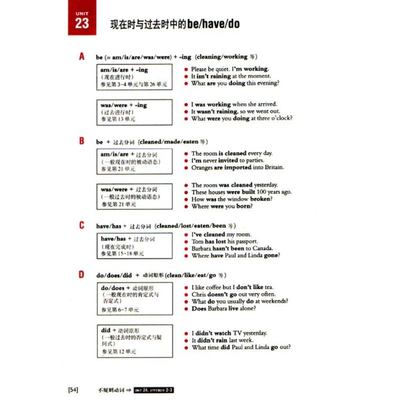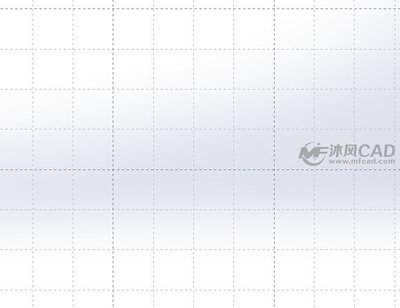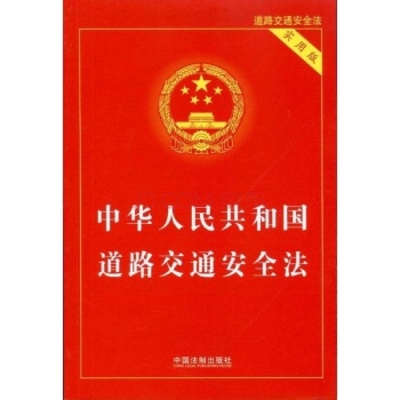矢量图:通常无法提供生成照片的图像物性,一般用于工程持术绘图。如灯光的质量效果很难在一幅矢量图表现出来。
分辩率:每单位长度上的像素叫做图像的分辩率,简单讲即是电脑的图像给读者自己观看的清晰与模糊,分辩率有很多种。如屏幕分辩率,扫描仪的分辩率,打印分辩率。
图像尺寸与图像大小及分辩率的关系:如图像尺寸大,分辩率大,文件较大,所占内存大,电脑处理速度会慢,相反,任意一个因素减少,处理速度都会加快。
通道:在PHOTOSHOP中,通道是指色彩的范围,一般情况下,一种基本色为一个通道。如RGB颜色,R为红色,所以R通道的范围为红色,G为绿色,B为蓝色。
图层:在PHOTOSHOP中,一般都是多是用到多个图层制作每一层好象是一张透明纸,叠放在一起就是一个完整的图像。对每一图层进行修改处理,对其它的图层不含造成任何的影响。
图像的色彩模式:
1)RGB彩色模式:又叫加色模式,是屏幕显示的最佳颜色,由红、绿、蓝三种颜色组成,每一种颜色可以有0-255的亮度变化。
2)CMYK彩色模式:由品蓝,品红,品黄和黄色组成,又叫减色模式。一般打印输出及印刷都是这种模式,所以打印图片一般都采用CMYK模式。
3)、HSB彩色模式:是将色彩分解为色调,饱和度及亮度通过调整色调,饱和度及亮度得到颜色和变化。
4)Lab彩色模式:这种模式通过一个光强和两个色调来描述一个色调叫a,另一个色调叫b。它主要影响着色调的明暗。一般RGB转换成CMYK都先经Lab的转换。
5)索引颜色:这种颜色下图像像素用一个字节表示它最多包含有256色的色表储存并索引其所用的颜色,它图像质量不高,占空间较少。
6)灰度模式:即只用黑色和白色显示图像,像素0值为黑色,像素255为白色。
7)位图模式:像素不是由字节表示,而是由二进制表示,即黑色和白色由二进制表示,从而占磁盘空间最小。
此
移动工具,可以对PHOTOSHOP里的图层进行移动图层。
矩形选择工具,可以对图像选一个矩形的选择范围,一般对规则的选择用多。
椭圆选择工具,可以对图像选一个矩形的选择范围,一般对规则的选择用多。
单行选择工具,可以对图像在水平方向选择一行像素,一般对比较细微的选择用。
此
单列选择工具,可以对图像在垂直方向选择一列像素,一般对比较细微的选择用。
裁切工具,可以对图像进行剪裁,前裁选择后一般出现八个节点框,用户用鼠标对着节点进行缩放,用鼠标对着框外可以对选择框进行旋转,用鼠标对着选择框双击或打回车键即可以结束裁切。
套索工具,可任意按住鼠标不放并拖动进行选择一个不规则的选择范围,一般对于一些马虎的选择可用。
此文
多边形套索工具,可用鼠标在图像上某点定一点,然后进行多线选中要选择的范围,没有圆弧的图像勾边可以用这个工具,但不能勾出弧线,所勾出的选择区域都是由多条线组成的。
磁性套索工具,这个工具似乎有磁力一样,不须按鼠标左键而直接移动鼠标,在工具头处会出现自动跟踪的线,这条线总是走向颜色与颜色边界处,边界越明显磁力越强,将首尾连接后可完成选择,一般用于颜色与颜色差别比较大的图像选择。
魔棒工具,用鼠标对图像中某颜色单击一下对图像颜色进行选择,选择的颜色范围要求是相同的颜色,其相同程度可对魔棒工具双击,在屏幕右上角上容差值处调整容差度,数值越大,表示魔棒所选择的颜色差别大,反之,颜色差别小。
喷枪工具,主要用来对图像上色,上色的压力可由右上角的选项调整压力,上色的大小可由右边的画笔处选择自已所须的笔头大小,上色的颜色可由右边的色板或颜色处选择所须的颜色。
画笔工具,同喷枪工具基本上一样,也是用来对图像进行上色,只不过笔头的蒙边比喷枪稍少一些。
橡皮图章工具,主要用来对图像的修复用多,亦可以理解为局部复制。先按住Alt键,再用鼠标在图像中需要复制或要修复取样点处单击一左键,再在右边的画笔处选取一个合适的笔头,就可以在图像中修复图像。
图案图章工具,它也是用来复制图像,但与橡皮图章有些不同,它前提要求先用矩形选择一范围,再在"编辑"菜单中点取"定义图案"命令,然后再选合适的笔头,再在图像中进和行复制图案。
历史记录画笔工具,主要作用是对图像进行恢复图像最近保存或打开图像的原来的面貌,如果对打开的图像操作后没有保存,使用这工具,可以恢复这幅图原打开的面貌;如果对图像保存后再继续操作,则使用这工具则会恢复保存后的面貌。
橡皮擦工具,主要用来擦除不必要的像素,如果对背景层进行擦除,则背景色是什么色擦出来的是什么色;如果对背景层以上的图层进行擦除,则会将这层颜色擦除,会显示出下一层的颜色。擦除笔头的大小可以在右边的画笔中选择一个合适的笔头。
铅笔工具,主要是模拟平时画画所用的铅笔一样,选用这工具后,在图像内按住鼠标左键不放并拖动,即可以进行画线,它与喷枪、画笔不同之处是所画出的线条没有蒙边。笔头可以在右边的画笔中选取。
模糊工具,主要是对图像进行局部加模糊,按住鼠标左键不断拖动即可操作,一般用于颜色与颜色之间比较生硬的地方加以柔和,也用于颜色与颜色过渡比较生硬的地方。
锐化工具,与模糊工具相反,它是对图像进行清晰化,它清晰是在作用的范围内全部像素清晰化,如果作用太厉害,图像中每一种组成颜色都显示出来,所以会出现花花绿绿的颜色。作用了模糊工具后,再作用锐化工具,图像不能复原,因为模糊后颜色的组成已经改变。
涂抹工具,可以将颜色抹开,好像是一幅图像的颜料未干而用手去抹使颜色走位一样,一般用在颜色与颜色之间边界生硬或颜色与颜色之间缄接不好可以使用这个工具,将过渡过颜色柔和化,有时也会用在修复图像的操作中。涂抹的大小可以在右边画笔处选择一个合适的笔头
减淡工具,也可以称为加亮工具,主要是对图像进行加光处理以达到对图像的颜色进行减淡,其减淡的范围可以在右边的画笔选取笔头大小。
加深工具,与减淡工具相反,也可称为减暗工具,主要是对图像进行变暗以达到对图像的颜色加深,其减淡的范围可以在右边的画笔选取笔头大小。
海绵工具,它可以对图像的颜色进行加色或进行减色,可以在右上角的选项中选择加色还是减色。实际上也可以是加强颜色对比度或减少颜色的对比度。其加色或是减色的强烈程度可以在右上角的选项中选择压力,其作用范围可以在右边的画笔中选择合适的笔头。
钢笔路径工具,亦称为勾边工具,主要是色画出一路径,首先注意的是落笔必须在像素据齿下方,即在像素据齿下方单击一下定点,移动鼠标到另一落点处单击一下鼠标左键,如果要勾出一条弧线,则落点时就要按住鼠标左键不放,再拖动鼠标则可以勾出一条弧线。每定一点都会出现一个节点加以控制以方便以后修改,而用鼠标拖出一条弧线后,节点两边都会出现一控制柄,还可按住Ctrl键对各控制柄进行调整弧度,按住Alt键则可以消除节点后面的控制柄,避免影响后面的勾边工作。
磁性钢笔工具,它与磁性套索工具有些相似,所画的路径也会有磁性一样,自动会偏向颜色与颜色的边界,其磁性的吸力可以在右上角的"频率"调整,数值越大,吸力也越大。
自由钢笔工具,与套索工具相似,可以在图像中按住鼠标左键不放直接拖动可以在鼠标轨迹下勾画出一条路径。
增加锚点工具,可以在一条已勾完的路径中增加一个节点以方便修改,用鼠标在路径的节点与节点之间对着路径单击一下即可。
减少锚点工具,可以在一条已勾完的路径中减少一个节点,用鼠标在路径上的某一节点上单击一下即可。
直接选择工具,此工具可以选择某一节点进行拖动修改,或用鼠标对住路径按住鼠标不放而拖动也可。
转换点工具,此工具主要是将圆弧的节点转换为尖锐,即圆弧转直线。
文字工具,可在图像中输入文字,选中该工具后,在图像中单击一下便出现对话框即可输入文字。它只是横向输入文字。输入文字后还可对该图层双击对文字加以编辑。对话框中可任意选择颜色。
量度工具,主要对图像进行量长度、角度进行量度,在图像中某点处单击一下鼠标左键,并按住鼠标左键不放,拖动到另一点形成一条直线,松开左键,则在右上角的选项上会显示出该直线的长度和角度。
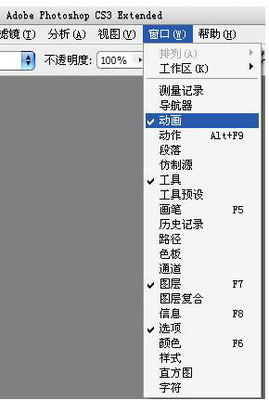
直线渐变工具,主要是对图像进行渐变填充,双击渐变工具,在右上角上会出现渐变的类型,并单击右边的三角形下拉菜单列出各种渐变类型,在图像中需要渐变的方向按住鼠标拖动到另一处放开鼠标。如果想图像局部渐变,则要先选择一个选择范围再渐变。
径向渐变工具,其操作和直线渐变工具基本相同。
角度渐变工具,其操作和直线渐变工具基本相同。
对称渐变工具,其操作和直线渐变工具基本相同。
菱形渐变工具,其操作和直线渐变工具基本相同。
油漆桶工具,其主要作用于用来填充颜色,其填充的颜色和魔棒工具相似,它只是将前景色填充一种颜色,其填充的程度由右上角的选项的"容差"值决定,其值越大,填充的范围越大。
吸管工具,主要用来吸取图像中某一种颜色,并将其变为前景色,一般用于要用到相同的颜色时候,在色板上又难以达到相同的可能,宜用该工具。用鼠标对着该颜色单击一下即可吸取。
颜色取样器工具,该工具主要用于将图像的颜色组成进行对比,它只可以取出四个样点,每一个样点的颜色组成如RGB或CMYK等都在右上角的选项栏上显示出来,一般对于印刷有用多。
抓手工具,主要用来翻动图像,但前提条件是当图像未能在PHOTOSHOP文件窗口中全部显出来时用,一般用于勾边操作。当选为其他工具时,按住空格键不放,鼠标会自动转换成抓手工具。
缩放工具,主要用来放大图像,当出现"+"号对图像单击一下,可以放大图像,或者按下鼠标不放拖出一个矩形框,则可以局部放大图像,按住Alt键不放,则鼠标会变为""号,单击一下可以缩小图像。用快速方式,Ctrl+"+"则为放大,Ctrl+"-"则为缩小。
正常:画图工具使用前景颜色完全替代原图像的像素颜色。
溶解:每个被混合的点被随机地选取底色或填充色。
正片叠底:新加入的颜色与原图像颜色合成为比原来的二种颜色更深的第三种颜色。
屏幕:新加入的颜色与原图像颜色合成为比原来更浅的颜色。
叠加:加强原图像的高亮区和阴影区,同时将前景色叠加到原图像上。
柔光:根据前景色的灰度值来对原图像进行处理。前景色>50%加光、
强光:根据前景色的灰度值来对原图像进行处理。>50%浅色叠加处理,>50%暗色相乘处理。
颜色减淡:用前景色加亮原图像颜色。
颜色加深:用前景色变暗原图像颜色。
变暗:原图像中比前景色更暗的像素颜色变为前景色。
变亮:原图像中比前景色更亮的像素颜色变为前景色。
差值:比较前景色与原图像颜色的亮度值,二者差值为该方式应用结果。
排除:与12的差值相似,只是效果会更柔和些。
背后:仅作用于透明图层的透明部分相当于在一张透明纸的背面作图。
色相:将前景色调于原图像中而不改变其亮度和饱和度。
饱和度:将前景色的饱和度用于原图像中而不改变其亮度和色调。
颜色:仅将前景色的饱和度用于原图像而不改变其亮度。
亮度:仅将前景色的亮度用于原图像而不改变其色调和饱和度。
色彩调整
色阶:此命令可以用来调节图像中的亮度值范围,同时可调节图像的饱和度、对比度、明亮度等色彩值。
自动平衡:此命令可以使图像的各个色彩参数自动进行调整,它将每个通道中的最亮、最暗像素点颜色定义成为白色、黑色,对中间色进行按比例的重新分配。
曲线:此命令可以精确地改变图像的颜色变化范围。
调整色彩平衡:对整体图像作色彩平衡整体调整。可以在图像中的高亮度区,一般亮度区以及阴影区三者之一,添加新的过滤色彩,并可混合各处色彩以增加色彩的均衡效果。
调整图像的亮度和对比度:此命令可以简单地调节图像的明亮度和对比度。
色调和饱和度:些命令可以改变图像的色调饱和度和亮度值。
去色:将使图像中的色饱和度为零,图像变成灰度。此命令可不改变图的色彩模式的情况下使图像变成单色图像。
替代颜色:其本质是使用魔术棒选取图像范围,使用色调/饱和度对选取部分的色调,色饱和度进行调整替换。
选择颜色:可分别对各原色调整CMYK色比例,主要是在印刷时各色都是CMYK四种色彩形成的网点组合而成,通过调整四色达到调整图像的颜色。
通道混合器:命令可以编辑图像的通道,从而改变图像的颜色并转换图像的颜色范围,可以转换高质量的灰度图像和彩色图像。
此命令可以精确调整图像。
反相:可使图像变成负片,即好像相底一样。
均匀:使图像像素被平均分配到各层次中,使图像较偏向于中间色调,它不是将像素在各层次进行平均化,而是最低层次设置为0,最高层次设置为255并将层次拉开。
国值:可以根据给定国值转换彩色图像或灰度图像成为具有高度反差的黑白图像。可在国值程度输入国值,当像素的层次低于或等于国值设为黑色,高于国值时设为白色。
色调分离:可以减少图像层次而产生特殊的层次分离效果。
变化:可以调整图像的高亮度中色泽及阴影区等不同的亮度范围。
自带滤镜全解
风格化
查找边缘
作用:通过强化颜色过滤区,从而使用权图像产生轮廓被铅笔勾画的描边效果。使用这个滤镜,系统会自动寻找,识别图像的边缘,用优美的细线描绘它们,并给背景填充白色,使一幅色彩浓郁的图像变成别具风格的速写。
等高线
作用:产生的是一种异乎寻常的简洁效果-----白色底色上简单的勾勒出图像细细的轮廓。
参数:1>、色阶:描绘边缘的程度。
2>、边缘:a、较高:在图像轮廓线下描绘;
b、较低:在图像轮廓线上描绘。
风
作用:在图像中增加一些小的水平线以达到起风的效果。
参数:1>、方式:a、风 b、大风 c、飓风
2>、方向:a、从左; b、从右
浮雕效果
作用:通过勾画图像轮廓和降低周围像素色值从而生成具有凸凹感的浮雕效果。
参数:1〉、角度:可控制图像浮雕的投影方向;
2〉、高度:控制浮雕的高度;
3〉、数量:可控制滤镜的作用范围。
扩散
作用:移动像素的位置,使图像产生油画或毛玻璃的效果。
参数:模式:表现图像像素的作用范围
1〉、正常:以随机方式分布图像像素;
2〉、变暗优先:突出显示图像的暗色像素部分;
3〉、变亮优先:突出显示图像的高亮像素部分。
拼贴
作用:将图像分割成有规则的分块,从而形成拼图状的磁砖效果。
参数:拼贴数:控制拼图主块的密度。
最大位移:控制方块的间隙。
曝光过度:
作用:将图像正片和负片混合,从而产生摄影中的曝光效果。
凸出
作用:产生一个三维的立体效果。使像素挤压出许多正方形或三角形,可将图像转换为三维立体图或锥体,从而生成三维背景效果。
参数:类型:可以控制三维效果的形状:①块、②金字塔
大小:变形的尺寸,设置立方体或锥体的底面大小。
位深度:控制立体化的高度或图像从屏幕突起的深度。
随机的:突出的深度随机。
基于色阶:使图像中的某一部分亮度增加,使立体与锥体与色值联在一起。
立方体正面:使立体化后图像像素的平均色作用。
蒙版不完整块:使图像立体化后超出界面部分保持不变。
照亮边缘:
作用:此滤镜和描边效果类似,可以描绘图像的轮廓,调整轮廓的亮度,宽度等,同时,还可以通过对话框对图像进行参数的调节和预览。
参数:①边缘宽度:控制转换图像边缘的宽度。
边缘亮度:控制转换图像边缘的亮度。
光滑度:控制转换图像边缘的柔和性和光滑性。
画笔描边滤镜:
总量:
作用:可以使影像产生浓重的墨计渲染的效果。好像用一枝湿毛笔沾上墨计在渲纸上渲染的样子,可以使影像上渲染浓重的黑色,并且色块之间的边界变得模糊了。
参数:①线条宽度:笔画宽度。
②描边压力:笔触压力。
对比度:调整对比度。
成角的线条:
作用:可以产生笔划倾斜的效果。
参数:①方向平衡:数值越大,笔触方向的平衡性越高。
②线条长度:数值越大,所用画笔笔触长度越长。
锐化程度:数值越大,所用画笔笔锋越尖锐。
喷笔:
作用:可以产生画面颗粒飞溅的沸水效果。 此
参数:①喷色半径:设置喷射浪花的辐射范围。
②平滑度:设置飞溅射出的浪花的光滑程度。
喷色线条:
作用:比喷笔效果产生的效果更均匀一些,而且可以选择喷射的角度,可产生倾斜的飞溅效果,固画板是垂直的所以喷水量大,画中的颜料要向下渲染。
参数:①线条长度:数值越大,图像渲染时的半径越长,点越大。
②喷色半径:数值越大,图像渲染时的平滑度越高,图像越柔和。
③描边方向:设置笔画的方向。
强化的边缘:
作用:强化图像不同颜色之间的边界。
参数:①边缘宽度:数值越大,所画图像轮廓的边缘线越宽。
②边缘亮度:数值越大,所画图像轮廓的边缘线越亮。
③平滑度:数值越大,所画图像轮廓的边缘线越平滑。
深色线条:
作用:使图像产生一种很强烈的黑色阴影效果。
参数:①平衡:数值越大,所制作的图像平衡度越高,图像线条越清晰。
②黑色强度:数值越大,所制作的图像黑色阴影度越高。
③白色强度:数值越大,所制作的图像白色强度越高。
阴影线:
作用:可以使图像产生用交叉网线描绘或雕刻的效果。容易在画面上产生一种网状的阴影。
参数:①线条长度:数值越大,所使用画笔笔触长度越长。 此
②锐化程度:数值越大,所制作的图像锐度越高,交叉网线越清晰。
③强度:数值越大,所制作的图像时的画笔笔触力量越大。
油墨概况:
作用:根据图像的颜色边界,描绘其黑色轮廓。
参数:①线条长度:数值越大,所使用画笔笔触长度越长。
②深色强度:数值越大,所制作的图像轮廓的黑色度越高。
③光照强度:数值越大,所制作的图像亮度区域的亮度越高
 爱华网
爱华网